Wissensdatenbank
1000 FAQ, 500 Anleitungen und Lernvideos. Hier gibt es nur Lösungen!
Dieser Leitfaden beschreibt die Möglichkeiten zur Anpassung der Organisation Infomaniak, insbesondere die benutzerdefinierten URLs (Custom Brand-Adressen) für den Manager und die kSuite-Tools wie kDrive oder Euria.
Custom Brand ist ein Service, der bereits in kSuite Enterprise enthalten ist.
Erstellen benutzerdefinierter URLs
Um Custom Brand zu erhalten:
- Hier klicken um auf Custom Brand im Infomaniak Manager zuzugreifen (Hilfe benötigt?).
- Klicken Sie auf die blaue Schaltfläche Kostenlos testen (im Abschnitt Custom Brand)

- Geben Sie den Domainnamen ein, der in Ihrer benutzerdefinierten Webadresse verwendet werden soll:
- Wenn Sie noch keinen Domainnamen haben, können Sie hier einen bestellen.
- Wenn Ihr Domainname bereits für einen anderen Dienst verwendet wird, können Sie einen anderen auswählen oder einen Unterdomain (Beispiel:
my.domain.xyz) verwenden.
- Beim Auswählen des Domainnamens zeigt Ihnen die Oberfläche Beispiele für benutzerdefinierte Webadressen (Beispiel: manager.domain.xyz).
- Klicken Sie auf die blaue Schaltfläche „Diese Webadresse gefällt mir“ oder wählen Sie einen anderen Domainnamen oder Unterdomain, bis Sie eine benutzerdefinierte Webadresse finden, die Ihnen gefällt.
- Die Vorbereitung der benutzerdefinierten Webadressen kann einige Minuten dauern. Eine E-Mail mit der Bestätigung der Erstellung wird an die E-Mail-Adresse des Kontoinhabers gesendet.
Um den Zugriff über benutzerdefinierte URLs zu deaktivieren, klicken Sie auf die blaue Schaltfläche Deaktivieren oben rechts im Abschnitt Custom Brand:
Sie können die Adressen später über denselben Button wieder aktivieren.
Anpassen der Oberfläche
Zusätzlich zur Anpassung der Webadressen Ihrer Infomaniak-Produkte können Sie ein Logo hinzufügen. Sie können auch Ihre Anmeldeseite über eine Diashow mit 3 Bildern anpassen:
- Hier klicken um auf Custom Brand im Infomaniak Manager zuzugreifen (Hilfe benötigt?).
- Klicken Sie auf die blaue Schaltfläche Anpassen (im Abschnitt Custom Brand).
- Laden Sie ein Bild hoch oder klicken Sie auf Bild auswählen, um es als Logo hinzuzufügen.
- Passen Sie das Bild mit dem Werkzeug an, wenn es die maximale Größe von 270 x 70 Pixeln überschreitet.
- Das Tool ermöglicht es, eine Vorschau der Darstellung Ihres Logos auf einem dunklen oder hellen Thema zu erhalten.
- Klicken Sie auf Bestätigen.
- Um Ihre Anmeldeseite anzupassen, klicken Sie auf die blaue Schaltfläche Weiter ganz rechts.
- Wählen Sie aus den beiden Farbauswahlfeldern die Farbe des Textes und der Anmeldebuttons aus.
- Ziehen Sie eine Datei hierher oder klicken Sie auf Ein Bild auswählen um ein Diashow von 3 Bildern rechts auf der Anmeldeseite zu erstellen (die Bilder müssen mindestens 865 x 1200 Pixel groß sein).
- Klicken Sie auf Hinzufügen und dann auf Fertigstellen, um die Änderungen zu speichern.
Vielen Dank, dass Sie die Anpassung Ihres Kontos mit Custom Brand gewählt haben!
Als Option mit jedem Infomaniak-Angebot oder bereits enthalten mit kSuite Enterprise, entdecken Sie dieses Personalisierungstool, um Ihre Webadressen einzigartig zu gestalten, ein Logo oder ein Bilddiaporama auf Ihrer Anmeldeseite zu Ihrer Infomaniak-Organisation hinzuzufügen.
Voraussetzungen
- Besitzen Sie eine Domain bei Infomaniak (übertragen Sie diese, falls erforderlich).
- Die Endung muss zu den von Custom Brand unterstützten Endungen gehören.
- Es ist zu beachten, dass dies auch mit einer Subdomain funktioniert.
- Konfigurieren Sie die Domain, um die DNS-Server von Infomaniak zu verwenden.
⚠️ Das Tool Webweiterleitung ist nach der Aktivierung von Custom Brand auf Ihrer Domain nicht mehr nutzbar.
Anleitungen zur Custom Brand-Personalisierung
- Zugriff auf Custom Brand, Anpassen der URLs & der Oberfläche
- Problem beheben:
Ihre Webadressen mit Ihrer Domain personalisieren
| Zugriff auf … | ohne Custom Brand | mit Custom Brand |
|---|---|---|
| kSuite | ksuite.infomaniak.com | ksuite.domain.xyz |
| Manager | manager.infomaniak.com | manager.domain.xyz |
| E-Mails ( Mail) | mail.infomaniak.com | mail.domain.xyz |
| Kalender / Agenden | calendar.infomaniak.com | calendar.domain.xyz |
| Kontakte | contacts.infomaniak.com | contacts.domain.xyz |
| kDrive | kdrive.infomaniak.com | kdrive.domain.xyz |
| Videokonferenzen kMeet | kmeet.infomaniak.com | kmeet.domain.xyz |
| Euria | euria.infomaniak.com | euria.domain.xyz |
Die Oberfläche Ihrer Organisation anpassen
Die folgenden Oberflächenoptionen sind über die kSuite-Einstellungen veränderbar:
- Hinzufügen Ihres Logos in der Oberfläche Ihrer Organisation.
- Hinzufügen eines Panoramas mit 3 Bildern auf der Anmeldeseite.
- Änderung der Text- und Schaltflächfarbe auf der Anmeldeseite.
- Anpassung von kDrive-Seiten.
Diese Anleitung erklärt, wie Sie eine Weiterleitung Ihres bei Infomaniak verwalteten Domainnamen einfach einrichten.
Vorwort
- Eine Webweiterleitung ermöglicht es, einen Domainnamen oder ein Subdomain zu einer Internetadresse Ihrer Wahl umzuleiten.
- Dieses Verfahren ist nur gültig, wenn die DNS des Domains von Infomaniak verwaltet werden und wenn Custom Brand nicht aktiviert ist.
- Jede Hinzufügung/Änderung kann bis zu 48 Stunden dauern, um sich zu verbreiten.
- Falls erforderlich, erstellen Sie eine Weiterleitung Ihrer Domain mit und ohne www (
domain.xyzundwww.domain.xyz).
Ein Domain auf die gewünschte URL umleiten
Dazu:
- Klicken Sie hier, um auf die Verwaltung Ihres Produkts im Infomaniak Manager zuzugreifen (Hilfe benötigen?).
- Klicken Sie direkt auf den Namen des betreffenden Produkts.
- Klicken Sie auf Webweiterleitungen im linken Seitenmenü.
- Klicken Sie auf die Schaltfläche Weiterleitung hinzufügen.
- Geben Sie die Zieladresse (unter Nach) ein.
- Klicken Sie auf Bestätigen.
Dieser Leitfaden stellt Ihnen die Vorteile von kSuite (Standard, Business, Unternehmen) vor, der Suite von Produktivitäts- und Kollaborationstools, die in der Schweiz von Infomaniak entwickelt wurde.
Vorwort
- kSuite vereinfacht das Management der Benutzer im Unternehmen und fasst Ihre Produkte in einer einzigen Rechnung mit einem einzigen Fälligkeitsdatum zusammen.
- Sie integriert auch ein erweitertes Benutzer-Management aller Anwendungen, die Sie für die Online-Zusammenarbeit benötigen.
- Sie wählen den Domainnamen und kSuite richtet sich dann entsprechend Ihren Anforderungen an die Anzahl der Benutzer und den Speicherplatz ein.
- kSuite ist ein Paketangebot, das jederzeit in ein höheres Angebot umgewandelt werden kann aber es ist nicht möglich, später auf einen niedrigeren Tarif zu wechseln, noch kSuite auf eine andere Organisation zu übertragen.
- Die in kSuite enthaltenen Produkte können nicht unabhängig voneinander verschoben oder gekündigt werden.
- Um Ihnen zu helfen, das passende kSuite-Angebot für Ihre Bedürfnisse zu finden, nehmen Sie sich die Zeit, diesen anderen Leitfaden zu lesen.
kSuite statt Einzel-Apps wählen
Die Frage, ob man kDrive und/oder Mail separat oder kSuite wählt, kann sich tatsächlich stellen.
kSuite ist wirtschaftlicher, vereinfacht das Management der Benutzer im Unternehmen und fasst alle Ihre Produkte in einer einzigen Rechnung mit einem einzigen Fälligkeitsdatum zusammen. Das Angebot wird empfohlen, sobald Sie einen Domainnamen besitzen oder wünschen, der damit verbunden wird.
Sie integriert auch ein erweitertes und vereinfachtes Benutzer- und Team-Management sowie kChat, das nicht separat bestellt werden kann.
Hier sind weitere Punkte:
- entblockierte Funktionen
- 1 Rechnung
- Adressbuch & dynamischer Kalender für die Organisation
- größerer Festplattenspeicher (pro Benutzer)
- Custom Brand kostenlos mit kSuite Enterprise
Zusammengefasst bietet die Wahl dieser Web-Tool-Sammlung gegenüber den einzelnen Anwendungen Vorteile in Bezug auf Integration, vereinfachtes Management, Echtzeit-Zusammenarbeit, Multiplattform-Zugänglichkeit und Flexibilität. Diese Vorteile können Ihre Effizienz, Produktivität und Ihr gesamtes Benutzererlebnis verbessern.
Die in kSuite enthaltenen Produkte
Über Ihre Schnittstelle ksuite.infomaniak.com haben Sie Zugang zu: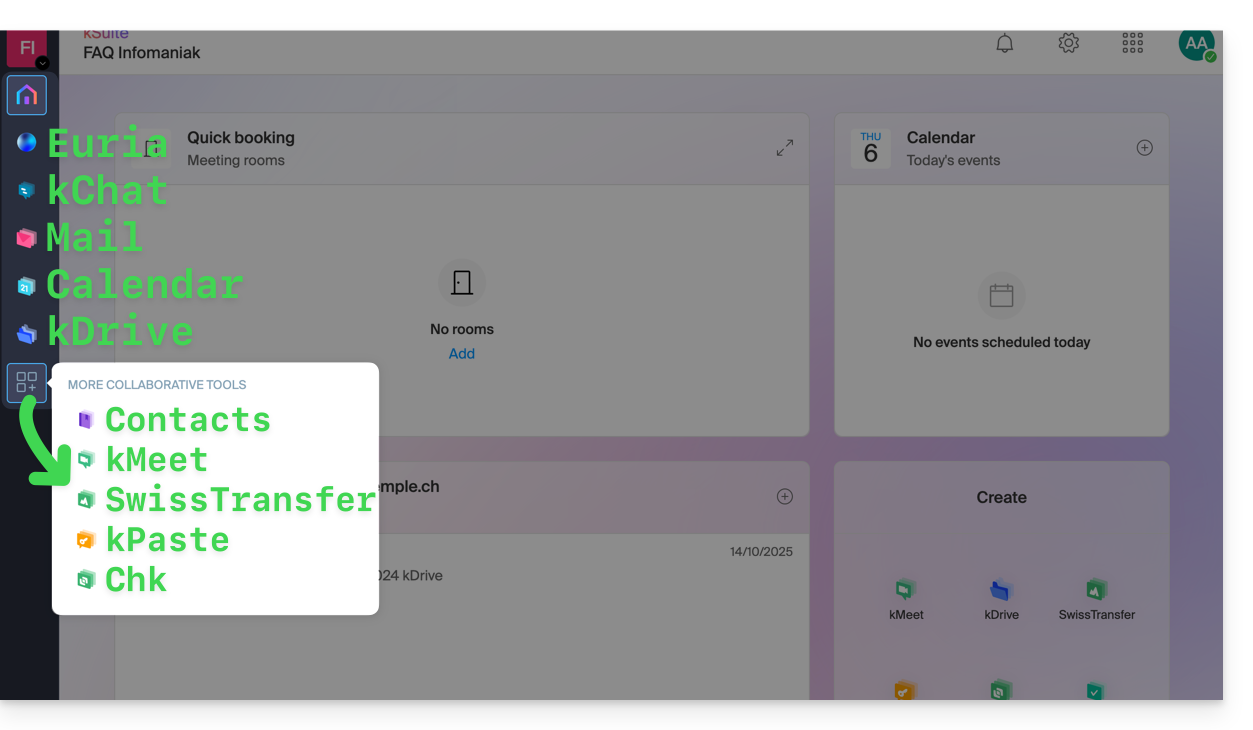
Erstellen, kommunizieren, planen, zusammenarbeiten, teilen…
- Euria
- kChat
- Ein Mail-Service (auch wenn Sie bereits einen Mail-Service besitzen)
- Kalender
- kDrive (auch wenn Sie bereits ein kDrive besitzen)
Und auch:
Management
- Die Manager Oberfläche mit Custom Brand enthalten oder optional je nach Angebot
Sie sind Partner oder möchten es werden, um kSuite weiterzuverkaufen?
Vielen Dank, dass Sie die Verwaltung Ihrer Dienste Infomaniak anvertraut haben. Wir hoffen, dass Sie Freude daran hatten, sie zu nutzen.
Vorwort
- Für die meisten Produkte müssen Sie die Kündigungsanfrage per E-Mail bestätigen, andernfalls werden keine Daten gelöscht.
- Offene und außerplanmäßige Gebühren bleiben fällig.
- Eine Kündigungsbestätigung wird an die eventuellen anderen Administratoren der Organisation gesendet.
- Die Backups werden bei der Kündigung unwiderruflich gelöscht, was jede Wiederherstellung unmöglich macht.
Welches Produkt/Dienst kündigen?
Kollaborative Tools
Web & Domains
Cloud Computing
Events & Marketing
Streaming
Schließen Sie Ihr Infomaniak-Konto.
Zögern Sie nicht, Ihre persönliche Erfahrung mit Infomaniak zu teilen. Das Feedback zufriedener und weniger zufriedener Kunden ist nützlich und hilft, die Qualität der Dienstleistungen zu verbessern und Lösungen anzubieten, die den Bedürfnissen entsprechen!
Diese Anleitung erklärt, wie Sie die Anzeige der Organisation, in der Sie sich befinden, im Manager von Infomaniak anpassen können.
Vorwort
- Sie können beispielsweise ein Logo zum Namen der Organisation hinzufügen und die Anzeige des Namens vollständig durch ein kleines Banner ersetzen.
- Für eine erweiterte Anpassung der URLs und bestimmter Benutzeroberflächen, einschließlich der Anmeldeseiten, entdecken Sie Custom Brand.
Auf die Anpassungsseite zugreifen
Voraussetzungen
- Rechtlicher Verantwortlicher oder Administrator in der betreffenden Organisation sein.
- In der richtigen Organisation sein (oder zu einer anderen wechseln, falls erforderlich).
Um die Manager-Oberfläche anzupassen:
- Hier klicken, um auf die Anpassung der Organisation im Infomaniak-Manager zuzugreifen.

Die linke Schaltfläche Anpassen ermöglicht das Bearbeiten des oberen linken Bereichs des Managers:
- Wählen Sie ein einzelnes quadratisches Logo (in diesem Fall kein rechteckiges Logo).
- Wählen Sie, ob Sie Initialen im Quadrat anzeigen möchten (in diesem Fall ist es möglich, zusätzlich ein rechteckiges Logo oder gar kein rechteckiges Logo zu haben).
Die rechte Schaltfläche Anpassen ermöglicht das Hinzufügen eines rechteckigen Logos (nur) zu Anwendungen wie kDrive und Mail:
- Achtung, das rechteckige Logo wird auch auf der Seite des Managers berücksichtigt (es ist nicht möglich, zwischen diesen verschiedenen Diensten ein anderes rechteckiges Logo zu haben).
- Wenn kein rechteckiges Logo im Manager konfiguriert ist, wird es einfach nicht angezeigt.
Diese Anleitung erklärt, wie Sie den Hauptdomainnamen ersetzen, der mit einer kSuite verbunden ist.
Vorwort
- Das Vertauschen des mit kSuite verbundenen Domänennamens ist nützlich, wenn sich Ihre Aktivitäten umbenennen.
- Dies beeinflusst:
- Custom Brand (daher die personalisierten URLs, die zu Ihren Tools wie kDrive oder Euria führen)
- Service Mail (daher Ihre E-Mail-Adressen)
kSuite-Domainnamen ändern
Voraussetzungen
- Besitzen Sie den neuen Domainnamen (falls erforderlich erstellen Sie ihn im Voraus).
- Nehmen Sie die Hinweise dieser anderen Anleitung zur Kenntnis, indem Sie die Hinweise anwenden, die Ihrer Situation entsprechen (damit der Domainname funktioniert, wenn er mit Ihrer kSuite verbunden wird).
- Fügen Sie den Domainnamen zu kSuite hinzu.
Sobald der neue Domainname bereit zur Verwendung anstelle des alten ist:
- Klicken Sie hier, um auf die Verwaltung Ihrer kSuite zuzugreifen (Hilfe benötigt?).
- Klicken Sie auf das Symbol Einstellungen oben rechts.
- Klicken Sie auf kSuite im linken Seitenmenü.
- Klicken Sie auf Domänen:

- Klicken Sie auf das Aktionsmenü ⋮ rechts neben der Domain, die die aktuelle Domain ersetzen soll.
- Klicken Sie auf Als Hauptdomain festlegen:
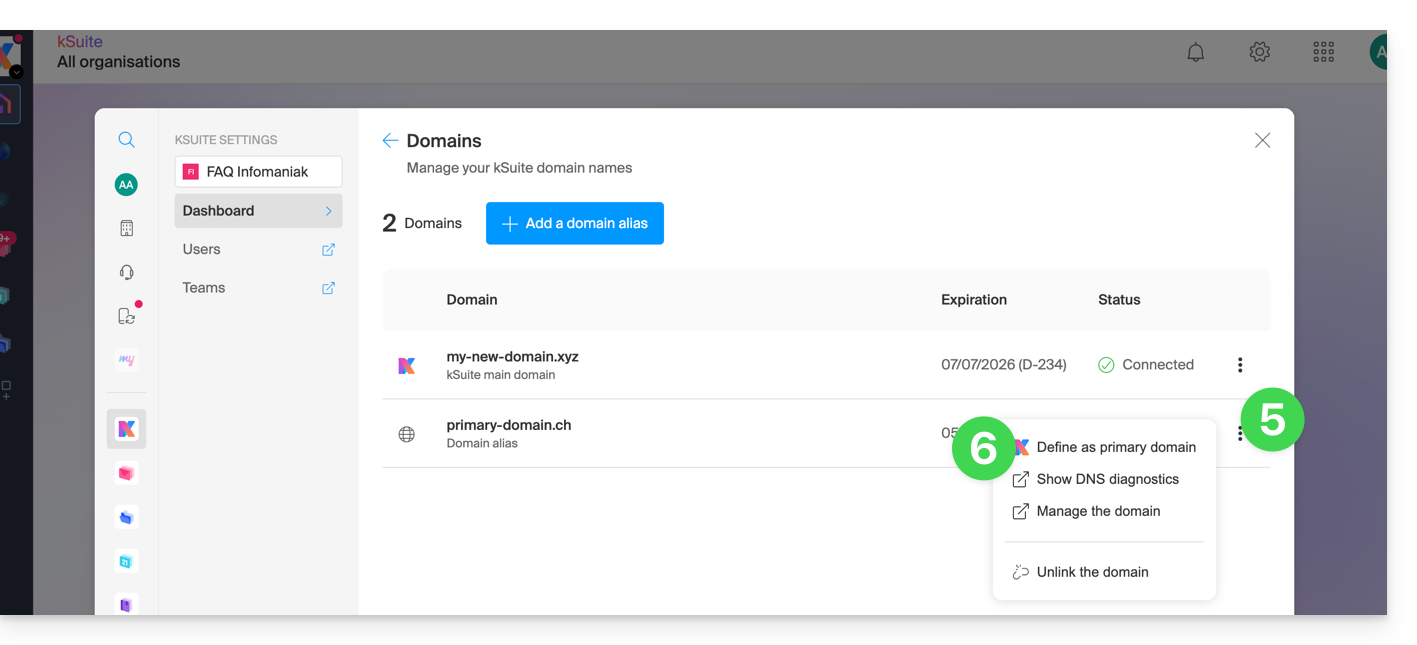
- Es werden Informationen angezeigt. Klicken Sie auf die Schaltfläche Weiter.
- Nehmen Sie die Informationen auf dem Bildschirm zur Kenntnis und bestätigen Sie deren Lektüre.
- Klicken Sie auf die Schaltfläche Weiter:

- Klicken Sie auf die Schaltfläche Bestätigen:
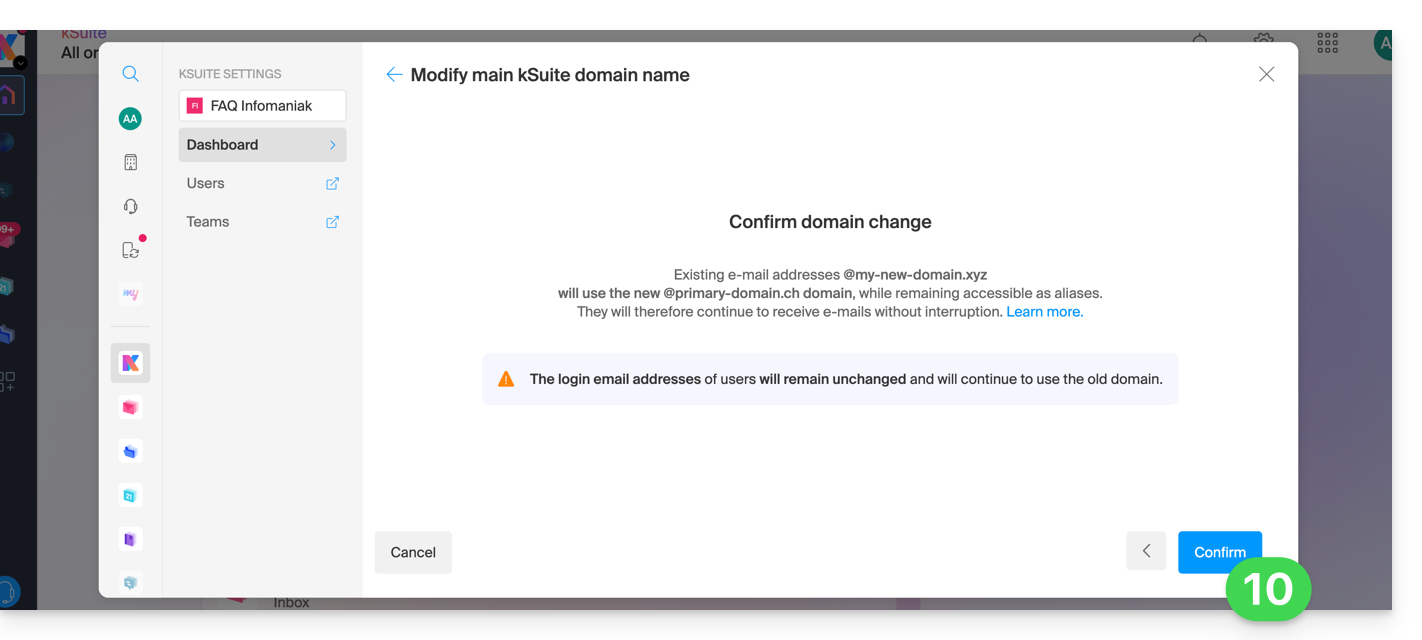
Auswirkung auf den Mail-Service
Durch die Umkehrung des Domainnamens der kSuite oben wird der Mail-Service innerhalb der kSuite automatisch aktualisiert. Sie wechseln von:
… zu diesem:
Dieser Leitfaden beschreibt die verschiedenen Elemente, die auf kChat konfiguriert und angepasst werden können, um sich bestmöglich an Ihre Nutzungspräferenzen anzupassen.
Sprache der kChat-Oberfläche ändern
kChat wird in der für den Manager ausgewählten Sprache angezeigt, und wie Ihr Avatar/Foto-Profilbild werden diese Parameter im Infomaniak-Profil verwaltet.
kChat im Manager einrichten
Um auf die kChat-Einstellungen zuzugreifen und insbesondere festzulegen, welchem Kanal (ein oder mehrere Kanäle möglich) neue Benutzer (außer externe Benutzer) automatisch hinzugefügt werden, zusätzlich zum Allgemeinen Kanal:
- Hier klicken, um auf die Verwaltung Ihres Produkts im Infomaniak-Manager zuzugreifen (Hilfe benötigt?).
- Klicken Sie auf Einstellungen im linken Seitenmenü:
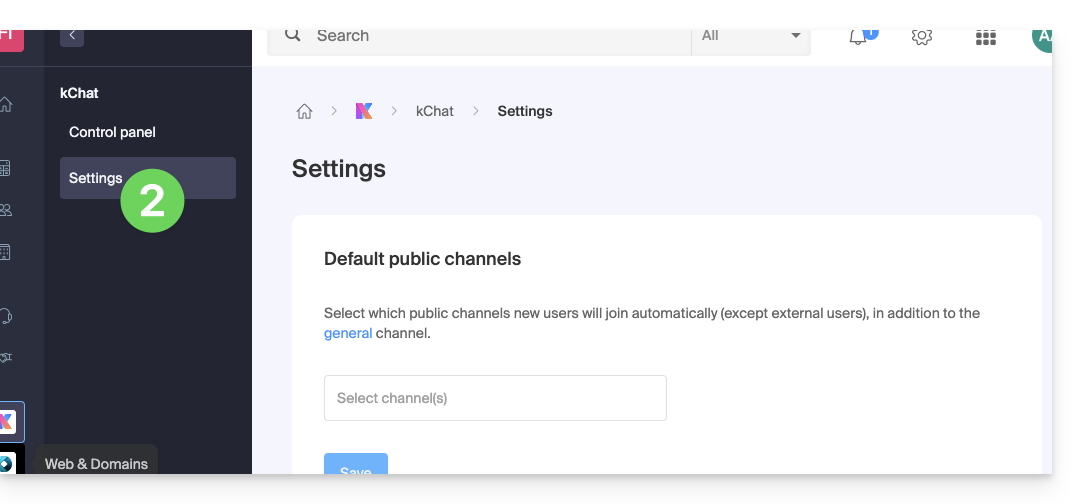
Allgemeines kChat-Anzeige anpassen
Um auf die Einstellungen der kChat-Anwendungen zuzugreifen:
- Hier klicken, um auf die Web-App kChat (Online-Dienst ksuite.infomaniak.com/kchat) zuzugreifen, oder öffnen Sie die mobile App kChat (App für iOS-/Android-Smartphone oder -Tablet) oder die Desktop-App kChat (Desktop-App für macOS / Windows / Linux).
- Klicken Sie auf das Symbol oben rechts in der Oberfläche.
Sie können auswählen:
- eine Anzeigedichte und eine mögliche Farbanzeige in kompakter Dichte
- die Anzeige oder Nichtanzeige von Vorschauen in Ihren Gesprächen
- die Größe eines Kanals (Breite)
- die Startposition, wenn Sie zu einem ungelesenen Kanal zurückkehren
- die Anzahl der anzuzeigenden persönlichen Nachrichten
Die Registerkarte Benachrichtigungen ermöglicht es Ihnen, die Benachrichtigungen von kChat anzupassen.
Die Registerkarte Tastenkombinationen zeigt die Liste der verfügbaren Tastenkombinationen, um schneller mit kChat zu arbeiten.
Zoomproblem der Anzeige beheben
Um in die Ansicht herein- oder herauszuzoomen, die unleserlich geworden ist, müssen Sie die folgenden Tastenkombinationen verwenden:
- wie im Browser,
STRG/CMDund-zum Herauszoomen STRG/CMDund+zum HineinzoomenSTRG/CMDund0um die Standardgröße wieder anzuwenden
Dunkler Modus / Helle Modus
Das helle oder dunkle Thema der Web-App wird global konfiguriert (nehmen Sie Kenntnis von diesem anderen Leitfaden).
Die Desktop-App kann jedoch unabhängig vom Rest konfiguriert werden; dies wird über das Symbol oben rechts in der Benutzeroberfläche eingestellt: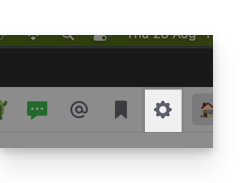
Eine Diskussion, einen Kanal usw. anpassen
Neben jedem Element der linken Seitenleiste befindet sich ein Aktionsmenü ⋮, mit dem Sie insbesondere die Sortierreihenfolge (alphabetisch, nach letzter Aktivität, manuell) festlegen können:
Einen Status festlegen
Um Ihr Profil und dessen Anzeige in den kChat-Diskussionen sowie auf den verschiedenen Seiten und Tools von kSuite zu bereichern, können Sie einen Status in Form von Text und/oder Emoticon mit einem möglichen Ablaufdatum festlegen:
- Klicken Sie auf Ihr Avatar oder Ihre Initialen oben rechts in der Benutzeroberfläche.
- Klicken Sie auf Einen benutzerdefinierten Status auswählen.
- Geben Sie einen benutzerdefinierten Status ein oder wählen Sie einen aus den Vorschlägen aus.
- Geben Sie ein Ablaufdatum ein, falls erforderlich:

- Klicken Sie auf das Smiley-Symbol, wenn Sie ein Emoji neben Ihrem Namen auswählen möchten.
- Bestätigen Sie mit der Schaltfläche Status festlegen.
⚠ Maximale Anzahl an benutzerdefinierten Emoticons :
| kSuite | kostenlos | 5 |
| Standard | 100 | |
| Business | 500 | |
| Unternehmen | unbegrenzt | |
kChat mit Ihrer Domain und Marke verwenden
Mit Custom Brand (im Angebot kSuite Enterprise enthalten, andernfalls optional) können Sie kChat mit Ihrem Logo, Ihren Farben und der URL Ihres Domainnamens personalisieren. Ihre Mitarbeiter sind von Anfang bis Ende in Ihre Marke eingetaucht. Nehmen Sie sich diesen anderen Leitfaden zu diesem Thema zur Kenntnis.
Dieser Leitfaden begleitet Sie bei der Installation von Ghost auf Infomaniak, einer idealen Plattform für Blogs (regelmäßiges Schreiben, redaktionelles Format) und Content-fokussierte Publikationswebsites wie Substack oder Medium.
Basierend auf Node.js und unter Verwendung von Markdown für das Schreiben, zeichnet sich Ghost durch seine Leichtigkeit aus, während WordPress, obwohl flexibler und universeller, schwerer ist.
Für zusätzliche Hilfe kontaktieren Sie einen Partner oder starten Sie eine kostenlose Ausschreibung — erfahren Sie auch mehr über die Rolle des Hosting-Anbieters.
Voraussetzungen
- Installieren Sie eine leere Node.js-Website auf einem Infomaniak-Webhosting.
- Erstellen Sie einen SSH-Zugang.
- Erstellen Sie eine Datenbank.
- Besitzen Sie eine gültige und funktionierende E-Mail-Adresse (insbesondere die Funktionen für vergessenes Passwort).
- Stoppen Sie Ihre Node.JS-Anwendung, bevor Sie die folgenden Schritte ausführen!
Installation von Ghost
Dafür:
- Melden Sie sich per SSH auf dem Server an (Hilfe benötigt?).
Klonen und Ausführen des Installationsskripts (führen Sie diese Befehle nacheinander aus):
git clone https://github.com/Infomaniak/hosting-tools.git cd hosting-tools/h3-ghost bash ./install.sh
Das Skript wird nun:
- Ihnen einige Fragen stellen (wie die URL Ihrer Website, die Datenbankinformationen usw.)…
- Ghost automatisch herunterladen und konfigurieren…
- Einige Minuten in Anspruch nehmen — seien Sie geduldig!
Beantworten Sie die Fragen sorgfältig unter Verwendung der Datenbankdetails, die Sie zuvor notiert haben. Schließen Sie das Terminal nicht, bevor es fertig ist!
Konfigurieren Sie Ihr Hosting (über das Infomaniak-Panel)
Sobald das Skript abgeschlossen ist, gehen Sie zu Ihrem Infomaniak-Kontrollpanel:
- Klicken Sie hier, um auf die Verwaltung Ihres Produkts im Infomaniak Manager zuzugreifen (Hilfe benötigt?).
- Klicken Sie direkt auf den Produktnamen des betreffenden Produkts.
- Klicken Sie auf Verwalten unter Erweiterte Einstellungen:

- Klicken Sie auf die Registerkarte Node.js, um auf die Einstellungen zuzugreifen.
Geben Sie im Feld Ausführungsbefehl ein:
/srv/customer/node_modules/ghost-cli/bin/ghost run- Stellen Sie sicher, dass die Portnummer
3000ist. - Befehlskasten für build : Deaktivieren Sie diesen.
- Klicken Sie auf die Schaltfläche Speichern unten auf der Seite:
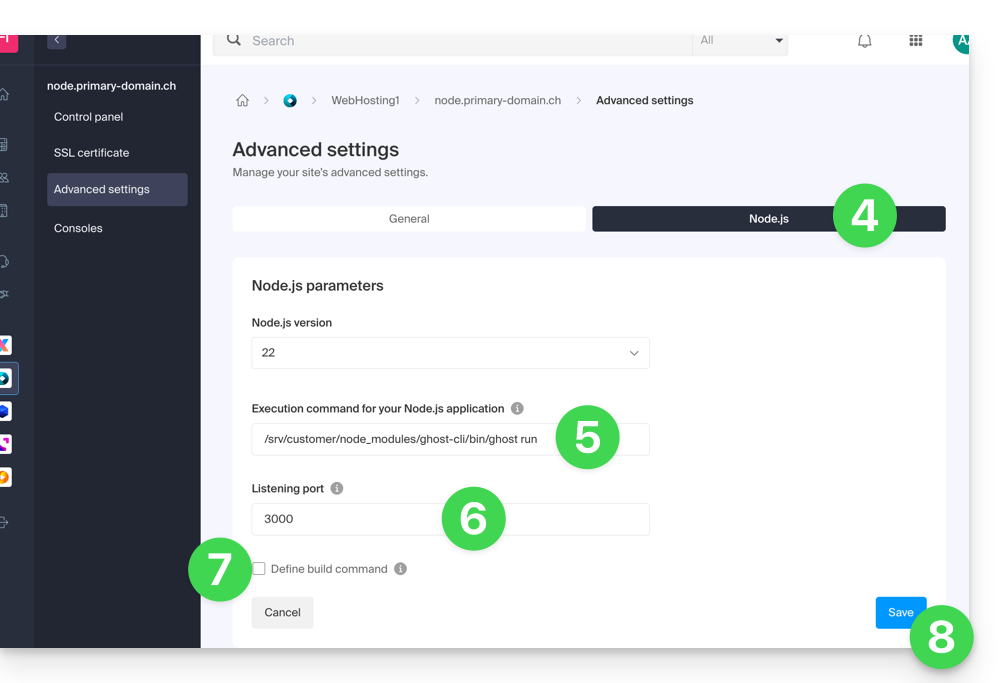
- Auf der Hauptseite klicken Sie auf die Schaltfläche Start (oder Neustart, wenn bereits ausgeführt).
- Beobachten Sie die Protokolle, die die Erstellung der Datenbank und den Start der Anwendung anzeigen:

Fertig! Greifen Sie auf Ihren Ghost-Blog zu
Gehen Sie dann zur URL Ihrer Website, um zu beginnen:
- Öffnen Sie Ihren Browser und gehen Sie zu
https://votresite.com/ghost(ersetzen Sievotresite.comdurch Ihre aktuelle Domain). - Beim ersten Mal:
- Sie erstellen ein Administratorkonto (Ihre Anmeldedaten für den Blog)…
- Anschließend können Sie mit dem Schreiben von Artikeln beginnen!
Benutzer-/E-Mail-Konfiguration
Um den ersten Benutzer zu erstellen, fügen Sie /ghost zur URL Ihrer Website hinzu (z. B. https://ghost.domain.xyz/ghost) und folgen Sie dem Assistenten.
Sie können auch die "Support-Adresse des Mitgliederportals" konfigurieren: Wenn neue Mitglieder sich anmelden möchten, sendet das Portal die Bestätigung des Double-Opt-In von einer bestimmten Adresse. Standardmäßig handelt es sich dabei um die "noreply"-Adresse Ihres Domänennamens. Um sie zu aktualisieren, navigieren Sie zu "Einstellungen", "Mitgliedschaft", "Portal-Einstellungen", "Anpassen" und "Konto-Seite":
Beheben einer technischen Unverträglichkeit zwischen Ghost und MariaDB
Es gibt ein Kompatibilitätsproblem zwischen Ghost und der MariaDB-Datenbank. Dies führt zu folgender Art von Fehler:
[2025-01-01 12:54:28] ERROR "GET /ghost/api/admin/posts/6834625e35802b06f1496305/?formats=mobiledoc%2Clexical&include=tags%2Cauthors%2Cauthors.roles%2Cemail%2Ctiers%2Cnewsletter%2Ccount.conversions%2Ccount.clicks%2Csentiment%2Ccount.positive_feedback%2Ccount.negative_feedback" 400 27ms
Could not understand request.
Error ID:
8f2b0d90-3a30-11f0-a25f-fd9c83e1cf02
Error Code:
ER_BAD_FIELD_ERROR
----------------------------------------
Error: select `posts`.*, (with `k` as (select `member_id` from `members_subscription_created_events` where posts.id = members_subscription_created_events.attribution_id union select `member_id` from `members_created_events` where posts.id = members_created_events.attribution_id) select count(*) from `k`) as `count__conversions`, `posts`.*, (select count(distinct `members_click_events`.`member_id`) from `members_click_events` inner join `redirects` on `members_click_events`.`redirect_id` = `redirects`.`id` where posts.id = redirects.post_id) as `count__clicks`, `posts`.*, (select COALESCE(ROUND(AVG(score) * 100), 0) from `members_feedback` where posts.id = members_feedback.post_id) as `count__sentiment`, `posts`.*, (select count(*) from `members_feedback` where posts.id = members_feedback.post_id AND members_feedback.score = 0) as `count__negative_feedback`, `posts`.*, (select sum(`score`) from `members_feedback` where posts.id = members_feedback.post_id) as `count__positive_feedback` from `posts` where (`posts`.`type` = 'post' and `posts`.`status` in ('draft', 'published', 'scheduled', 'sent')) and `posts`.`id` = '2834125e33802b06e1433305' limit 1 - Unknown column 'posts.id' in 'where clause'
at Child.<anonymous> (/srv/customer/sites/ghost.domain.xyz/versions/5.120.2/core/server/models/base/plugins/crud.js:194:31)
at Packet.asError (/srv/customer/sites//versions/5.120.2/node_modules/mysql2/lib/packets/packet.js:740:17)
at Query.execute (/srv/customer/sites//versions/5.120.2/node_modules/mysql2/lib/commands/command.js:29:26)
at Connection.handlePacket (/srv/customer/sites//versions/5.120.2/node_modules/mysql2/lib/base/connection.js:475:34)
at PacketParser.onPacket (/srv/customer/sites//versions/5.120.2/node_modules/mysql2/lib/base/connection.js:93:12)
at PacketParser.executeStart (/srv/customer/sites//versions/5.120.2/node_modules/mysql2/lib/packet_parser.js:75:16)
at Socket.<anonymous> (/srv/customer/sites//versions/5.120.2/node_modules/mysql2/lib/base/connection.js:100:25)
at Socket.emit (node:events:518:28)
at addChunk (node:internal/streams/readable:561:12)
at readableAddChunkPushByteMode (node:internal/streams/readable:512:3)
at Readable.push (node:internal/streams/readable:392:5)
at TCP.onStreamRead (node:internal/stream_base_commons:189:23)Einige von Ghost generierte SQL-Abfragen, die gemeinsame Tabellenausdrücke (CTE) verwenden, die in skalare Unterabfragen eingebettet sind, verursachen HTTP 400-Fehler, wenn sie auf MariaDB ausgeführt werden. Diese Abfragen sind in MySQL 8 gültig, das CTE in skalaren Unterabfragen unterstützt, aber nicht in MariaDB bis zur Version 10.6.
Ein Patch ist verfügbar, um das Verhalten von Ghost anzupassen und diese Fehler zu vermeiden (nehmen Sie den offiziellen Leitfaden zur Kenntnis).
Um diesen Patch zu verwenden, geben Sie diesen Befehl ein:
cd current
curl -L https://gist.githubusercontent.com/reneluria/8cbbfbc001e542c77d6d5887fbafe5d3/raw/65e0ce31753b4687d0eb67fc030734a35d3ffbad/ghost-post.patch | patch -p0Dieser Leitfaden erklärt, wie Sie ein Problem bei der Installation eines SSL-Zertifikats (Let's Encrypt oder Sectigo) beheben, wenn Sie Cloudflare mit strengen Sicherheitsregeln wie Länderfilterung oder IP-Adressen verwenden.
SSL-/Geoblocking-Einstellungen anpassen
Wenn ein SSL-Zertifikat über Infomaniak (kostenloses Let's Encrypt oder Sectigo) angefordert wird, muss die Zertifizierungsstelle überprüfen, ob Sie tatsächlich Inhaber der Domain sind. Diese Überprüfung kann über HTTP (über spezielle Dateien, die auf Ihrer Website platziert werden), DNS oder E-Mail erfolgen:
- Let's Encrypt verwendet
/.well-known/acme-challenge/. - Sectigo verwendet in der Regel
/.well-known/pki-validation/(oder DNS/E-Mail je nach gewählter Option).
Wenn diese Überprüfungen fehlschlagen (z. B. weil Cloudflare den Zugriff blockiert), kann das Zertifikat nicht ausgestellt oder erneuert werden. Let's Encrypt überprüft jedoch nicht mehr nur von einem einzigen Ort aus. Seit einiger Zeit (und noch mehr seit März 2024) führt es seine Überprüfungen gleichzeitig aus mehreren Ländern aus – einschließlich neuer wie Schweden oder Singapur. Ergebnis: Wenn eines dieser Länder durch Ihre Cloudflare-Einstellungen blockiert wird, kann die Zertifikatsanforderung fehlschlagen, selbst wenn alles andere korrekt konfiguriert ist.
Schlimmer noch: Selbst wenn Sie versuchen, eine Ausnahme nur für die Adresse der Herausforderung (.well-known/acme-challenge) zu erstellen, funktioniert dies möglicherweise nicht mit bestimmten Cloudflare-Regeln. Tatsächlich werden die Blockierungsregeln nach Ländern oder IP-Adressen vor jeder Ausnahme basierend auf URL-Pfaden angewendet.
SSL/TLS-Modus anpassen
In Cloudflare verwenden Sie den Modus Full oder Full (strict). Diese Modi tolerieren vorübergehend ein abgelaufenes oder selbstsigniertes Zertifikat, bis die Validierung abgeschlossen ist: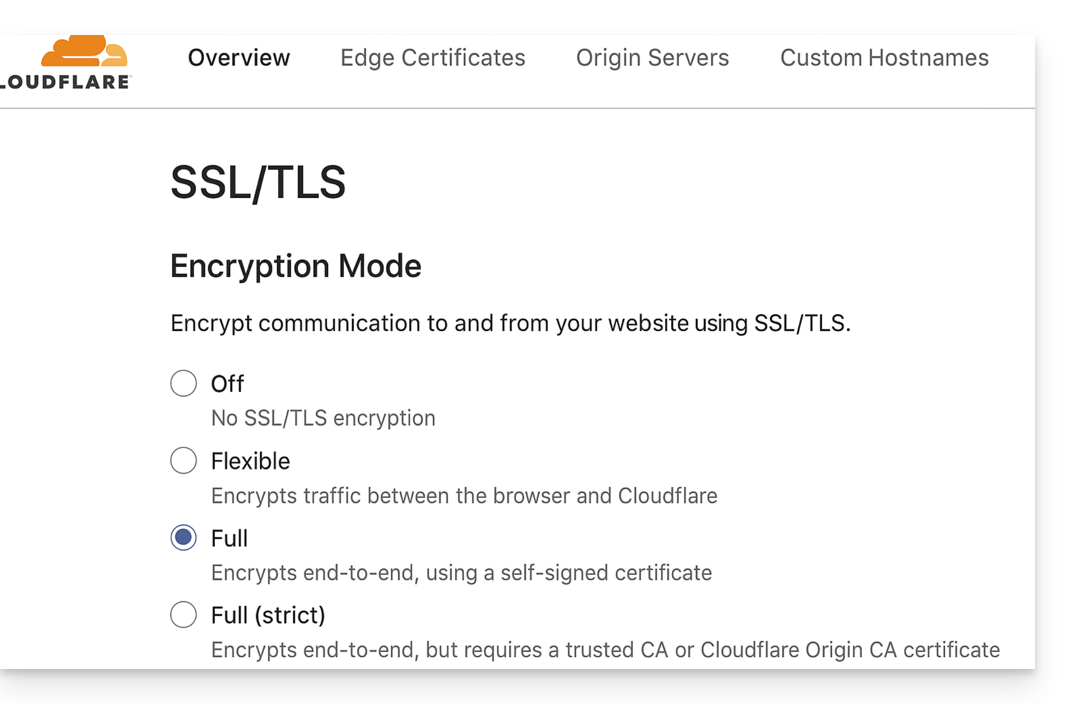
Validierungspfade zulassen
Vermeiden Sie blockierende "IP Access Rules" und bevorzugen Sie "Custom Rules", die die Pfade ohne Einschränkungen zulassen:
/.well-known/acme-challenge/(Let's Encrypt)/.well-known/pki-validation/(Sectigo)
Geoblocking vorübergehend deaktivieren
Wenn notwendig, deaktivieren Sie vorübergehend die geografische oder IP-Blockierung, bis die Validierung abgeschlossen ist, und aktivieren Sie dann Ihre Schutzmaßnahmen nach der Ausstellung oder Erneuerung des Zertifikats.
Die BIMI-Norm (Brand Indicators for Message Identification, Markenindikatoren zur Nachrichtenidentifikation) bietet Unternehmen die Möglichkeit, ihr Logo in gesendeten E-Mails zu integrieren.
Vorwort
- Die Anwendungen von Infomaniak (und anderer Unternehmen weltweit - siehe das Kapitel im Falle von Problemen unten) sind mit BIMI kompatibel und zeigen die Logos neben den empfangenen E-Mails an.
- Die Infomaniak Mail Services ermöglichen die Konfiguration der E-Mail mit Ihrem Logo (bitte die Voraussetzungen sorgfältig lesen); die Vorteile sind zahlreich:
- Erhöhung des Vertrauens: Die Empfänger können Ihre E-Mails visuell identifizieren, wodurch das Risiko von Phishing reduziert wird.
- Stärkung der Marke: Ein gut sichtbares Logo im Posteingang stärkt die Markenbekanntheit.
- Bessere Zustellbarkeit: E-Mails, die DMARC entsprechen, haben grössere Chancen, den Hauptposteingang zu erreichen.
1. Erstellen Sie ein Logo
Erstellen Sie ein Logo im SVG-Format (Scalable Vector Graphics). Dieses Format ist erforderlich, da es eine optimale Qualität unabhängig vom Gerät oder der Anzeigegrösse gewährleistet.
Um auf der Infomaniak-Oberfläche importiert zu werden (siehe unten) darf es 10 MB nicht überschreiten, es kann jedoch auch auf einem öffentlich zugänglichen, sicheren Server gehostet werden, und es muss nur die URL für die BIMI-DNS-Registrierung angegeben werden.
2. Erhalten Sie das VMC-Zertifikat
Ein Zertifikat für ein verifiziertes Logo (VMC) ist erforderlich; es bestätigt, dass Sie der rechtmässige Eigentümer des Logos sind. Sie können dieses Zertifikat bei anerkannten Zertifizierungsstellen wie DigiCert und Entrust beantragen.
Wenn Ihr VMC-Zertifikat ausgestellt wird, erhalten Sie eine PEM-Datei, die das Zertifikat der Entität enthält. Diese PEM-Datei enthält Ihr Logo im SVG-Format sowie das VMC.
3. Logo zum Mail-Service hinzufügen
Voraussetzungen
- Alle Kontrollleuchten Globale Sicherheit Ihres Mail-Dienstes müssen grün sein (SPF + DKIM + DMARC)!
Um auf den Mail-Dienst zuzugreifen und ihm das Logo Ihres Unternehmens zuzuweisen:
- Klicken Sie hier, um auf die Verwaltung Ihres Produkts im Infomaniak Manager zuzugreifen (Hilfe benötigt?).
- Klicken Sie direkt auf den dem betreffenden Produkt zugewiesenen Namen.
- Klicken Sie in der linken Seitenleiste auf Globale Sicherheit.
- Klicken Sie auf die Schaltfläche Erstellen (im Abschnitt BIMI):

- Füllen Sie die angeforderten Informationen aus den erhaltenen Dokumenten aus (siehe Kapitel 2 oben) und vergessen Sie nicht, zu speichern.
Im Falle von Problemen
- Wenn die Schaltfläche Erstellen im BIMI-Feld grau bleibt, überprüfen Sie die Informationsmeldungen: DMARC kann vorhanden sein, aber nicht den erforderlichen Ablehnungsprozentsatz aufweisen. Passen Sie daher die Parameter entsprechend den Anweisungen an.
- Wenn mehrere Domänen mit dem Mail-Dienst verknüpft sind, müssen Sie sicherstellen, dass Sie über ein Zertifikat für jede verknüpfte Domäne verfügen, wenn Sie BIMI für diese Domänen wünschen.
- Zu beachten ist, dass Microsoft Outlook, Apple Mail, Thunderbird, die Mail-App von Samsung und andere BIMI noch nicht übernommen haben.
BIMI deaktivieren
Um BIMI zu deaktivieren, gehen Sie einfach auf die Verwaltungseite des mit dem Mail-Dienst verknüpften Domainnamens und löschen Sie die entsprechende TXT-Eintragung.

